Bagian bagian microsoft word dan fungsinya – Microsoft Word adalah perangkat lunak pengolah kata yang telah menjadi standar industri. Dengan memahami berbagai bagian dan fungsinya, Anda dapat memaksimalkan potensinya untuk menciptakan dokumen yang profesional dan mengesankan.
Mari kita menyelami bagian-bagian utama Microsoft Word dan mengeksplorasi bagaimana masing-masing bagian meningkatkan alur kerja Anda dan meningkatkan kualitas tulisan Anda.
Bagian Utama Microsoft Word
Microsoft Word merupakan aplikasi pengolah kata yang komprehensif, dengan antarmuka intuitif yang dirancang untuk meningkatkan produktivitas. Bagian utama Word mencakup Ribbon, bilah Status, dan bilah Alat Akses Cepat.
Ribbon
Ribbon adalah panel perintah yang berisi tab dan perintah yang dikelompokkan secara logis. Setiap tab mewakili tugas umum, seperti Home, Insert, dan Page Layout. Perintah pada tab ini menyediakan akses cepat ke berbagai fitur dan opsi pemformatan.
Bilah Status
Bilah Status terletak di bagian bawah jendela Word dan menampilkan informasi penting tentang dokumen, seperti jumlah halaman, posisi kursor, dan mode tampilan. Bilah Status juga menyediakan pintasan ke pengaturan umum, seperti tampilan zoom dan mode edit.
Bilah Alat Akses Cepat
Bilah Alat Akses Cepat terletak di pojok kiri atas jendela Word dan berisi perintah yang paling sering digunakan. Perintah ini dapat disesuaikan untuk memberikan akses cepat ke fitur yang paling penting bagi alur kerja spesifik pengguna.
Tab Beranda
Tab Beranda di Microsoft Word adalah pusat komando untuk tugas-tugas pengeditan dasar dan pemformatan dokumen. Di sini, Anda akan menemukan alat untuk membuat, memformat, dan mengelola dokumen Anda dengan mudah.
Kelompok Alat dan Fungsinya
- Papan Klip:Memungkinkan Anda memotong, menyalin, menempel, dan menempelkan konten.
- Font:Mengontrol tampilan teks, termasuk font, ukuran, dan warna.
- Paragraf:Memformat paragraf, termasuk perataan, spasi, dan indentasi.
- Gaya:Menerapkan gaya yang telah ditentukan sebelumnya ke teks untuk konsistensi dan efisiensi.
- Pengeditan:Alat untuk menemukan dan mengganti teks, memeriksa ejaan dan tata bahasa, serta menyisipkan komentar.
Tab Sisipkan
Tab Sisipkan di Microsoft Word menyediakan berbagai opsi untuk menyisipkan konten tambahan ke dalam dokumen Anda, termasuk gambar, tabel, grafik, dan banyak lagi.
Jenis Objek yang Dapat Disisipkan
- Gambar:Sisipkan gambar dari file, perpustakaan gambar online, atau tangkapan layar.
- Tabel:Buat tabel baru atau sisipkan tabel yang sudah ada dari file.
- Grafik:Tambahkan grafik seperti bagan, grafik, dan diagram ke dokumen Anda.
- SmartArt:Buat representasi visual dari ide atau data Anda menggunakan SmartArt.
- Persamaan:Sisipkan persamaan matematika atau ilmiah menggunakan editor persamaan bawaan.
- Objek:Sisipkan objek seperti dokumen Word, presentasi PowerPoint, atau file PDF.
- Simbol:Tambahkan simbol khusus, seperti simbol mata uang, tanda centang, atau simbol matematika.
- Header & Footer:Buat dan kelola header dan footer untuk dokumen Anda.
- Teks:Sisipkan kotak teks untuk menambahkan teks ke dokumen di lokasi tertentu.
- Tanggal & Waktu:Sisipkan tanggal dan waktu saat ini atau bidang tanggal dan waktu yang diperbarui secara otomatis.
Mengelola dan Memodifikasi Objek yang Disisipkan
Setelah menyisipkan objek, Anda dapat mengelola dan memodifikasinya menggunakan berbagai opsi yang tersedia di tab Sisipkan dan tab kontekstual yang muncul saat objek dipilih.
- Pindahkan dan Ubah Ukuran:Pindahkan dan ubah ukuran objek menggunakan gagang di sekelilingnya.
- Format:Ubah tampilan objek dengan mengubah warna, batas, dan efek.
- Grup dan Ungroup:Kelompokkan beberapa objek bersama-sama atau ungroup untuk mengeditnya secara individual.
- Hapus:Hapus objek dari dokumen.
Tab Desain
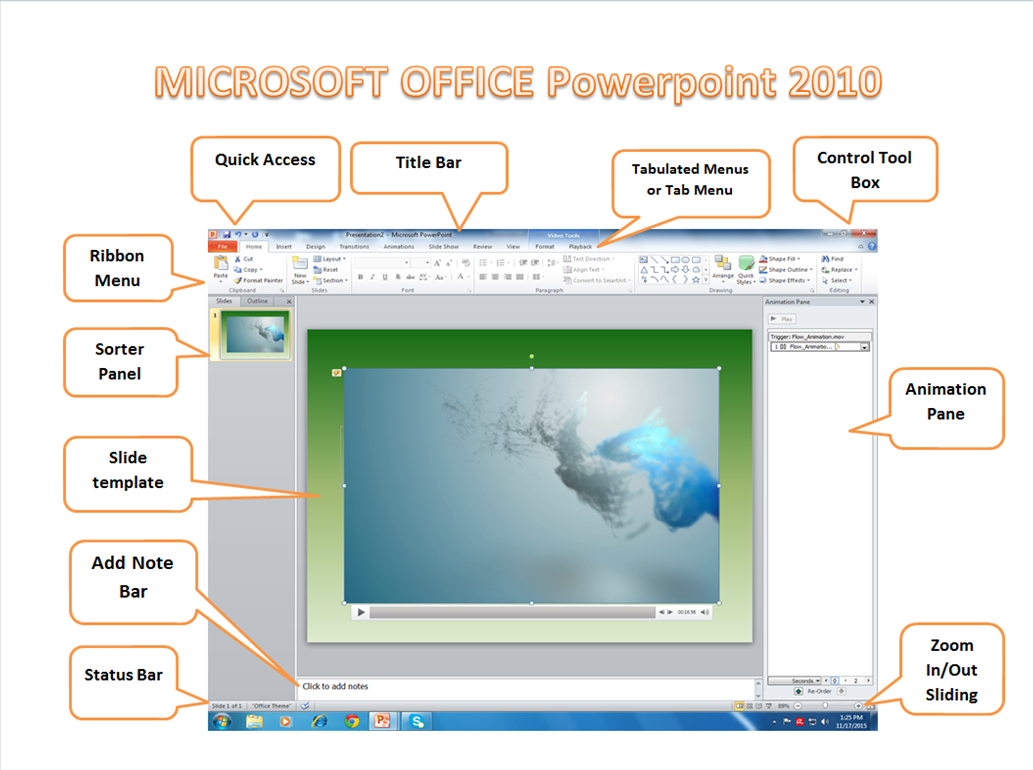
Tab Desain di Microsoft Word memberikan kontrol komprehensif atas tampilan dokumen Anda. Di sini, Anda dapat menyesuaikan berbagai aspek tata letak halaman, termasuk tema, warna, dan efek, untuk membuat dokumen yang profesional dan menarik secara visual.
Fitur-fitur pada tab Desain sangat mudah digunakan dan memungkinkan Anda menyesuaikan dokumen dengan cepat dan mudah.
Tema
Tema adalah sekumpulan pengaturan yang telah ditentukan sebelumnya yang meliputi warna, font, dan efek yang telah dicocokkan secara profesional. Menggunakan tema dapat menghemat waktu dan memastikan dokumen Anda memiliki tampilan yang konsisten dan dipoles.
Untuk menerapkan tema, cukup klik menu tarik-turun Tema dan pilih tema yang Anda inginkan. Anda juga dapat menyesuaikan tema yang ada dengan mengklik opsi Sesuaikan Tema.
Warna
Tab Desain juga memungkinkan Anda menyesuaikan warna dokumen Anda. Anda dapat memilih dari berbagai skema warna atau membuat skema warna khusus Anda sendiri.
Untuk mengubah skema warna, klik menu tarik-turun Warna dan pilih skema yang Anda inginkan. Anda juga dapat menyesuaikan skema warna yang ada dengan mengklik opsi Sesuaikan Warna.
Efek
Efek dapat menambahkan sentuhan akhir pada dokumen Anda. Anda dapat menambahkan bayangan, pantulan, atau kemiringan ke teks, gambar, dan bentuk.
Untuk menambahkan efek, klik menu tarik-turun Efek dan pilih efek yang Anda inginkan. Anda juga dapat menyesuaikan efek yang ada dengan mengklik opsi Sesuaikan Efek.
5. Tab Tata Letak
Tab Tata Letak berisi alat untuk mengelola tampilan dokumen Anda, mulai dari pengaturan halaman hingga penempatan objek.
Tabel
Tab Tata Letak menyediakan opsi untuk membuat dan mengedit tabel. Tabel adalah cara yang bagus untuk menyajikan data dalam format yang terorganisir dan mudah dibaca.
Pengaturan Halaman
Di bawah Pengaturan Halaman, Anda dapat menyesuaikan ukuran halaman, orientasi, margin, dan lainnya. Ini penting untuk memastikan dokumen Anda diformat dengan benar untuk tujuan yang diinginkan.
Header dan Footer
Header dan footer memungkinkan Anda menambahkan informasi ke bagian atas dan bawah setiap halaman, seperti nomor halaman, tanggal, atau judul dokumen.
Penomoran Halaman
Fitur Penomoran Halaman memungkinkan Anda menambahkan nomor halaman ke dokumen Anda. Ini sangat berguna untuk dokumen yang panjang atau kompleks.
Kotak Teks dan Gambar Air
Tab Tata Letak juga menyediakan alat untuk menambahkan kotak teks dan gambar air ke dokumen Anda. Kotak teks adalah cara yang bagus untuk menyorot teks penting, sementara gambar air dapat menambahkan sentuhan profesional pada dokumen Anda.
Tab Referensi
Tab Referensi di Microsoft Word menyediakan fitur untuk mengelola dan mengatur kutipan, daftar pustaka, dan indeks dalam dokumen Anda. Dengan fitur ini, Anda dapat dengan mudah membuat referensi yang sesuai dengan berbagai gaya kutipan dan dengan cepat menghasilkan daftar pustaka dan indeks yang akurat.
Jenis Referensi
- Buku
- Artikel jurnal
- Artikel koran
- Situs web
- Presentasi
- Video
Membuat Kutipan, Bagian bagian microsoft word dan fungsinya
Untuk membuat kutipan, pilih teks yang ingin dikutip dan buka tab Referensi. Di bagian Kutipan & Bibliografi, klik tombol Sisipkan Kutipan. Pilih gaya kutipan yang Anda inginkan dari daftar, dan Word akan secara otomatis membuat kutipan yang sesuai.
Membuat Daftar Pustaka
Untuk membuat daftar pustaka, klik tombol Bibliografi di bagian Kutipan & Bibliografi pada tab Referensi. Pilih gaya daftar pustaka yang Anda inginkan dari daftar, dan Word akan secara otomatis menghasilkan daftar pustaka yang berisi semua sumber yang telah dikutip dalam dokumen Anda.
Membuat Indeks
Untuk membuat indeks, klik tombol Indeks di bagian Kutipan & Bibliografi pada tab Referensi. Word akan secara otomatis membuat indeks berdasarkan kata kunci dan frasa yang Anda pilih dalam dokumen Anda.
Tab Mailings
Tab Mailings di Microsoft Word menyediakan berbagai alat untuk membuat surat, label, dan dokumen lainnya yang berhubungan dengan surat-menyurat. Tab ini sangat berguna untuk mengotomatiskan tugas surat-menyurat, menghemat waktu dan tenaga.
Jenis Surat dan Label
- Surat: Tab Mailings memungkinkan pembuatan berbagai jenis surat, termasuk surat bisnis, surat pribadi, dan surat kabar.
- Label: Tab ini juga menyediakan fitur untuk membuat dan mencetak label, baik untuk amplop maupun tujuan lainnya.
Penggabungan Surat
Penggabungan surat adalah fitur penting di tab Mailings yang memungkinkan pengguna menggabungkan data dari sumber eksternal (seperti spreadsheet) ke dalam dokumen surat. Ini sangat berguna untuk membuat surat massal yang dipersonalisasi untuk setiap penerima.
- Buat Dokumen Utama:Buat dokumen surat utama dengan teks standar dan bidang gabungan untuk data variabel.
- Siapkan Sumber Data:Siapkan spreadsheet atau database yang berisi data penerima, seperti nama, alamat, dan informasi lainnya.
- Gabungkan Data:Gunakan fitur “Mail Merge” di tab Mailings untuk menggabungkan data dari sumber ke dalam dokumen utama.
- Pratinjau dan Cetak:Pratinjau surat yang digabungkan untuk memastikan keakuratannya sebelum mencetak atau menyimpannya sebagai file.
Pemeriksa Ejaan dan Tata Bahasa
Tab Mailings juga mengintegrasikan fitur pemeriksa ejaan dan tata bahasa yang dapat membantu pengguna mengidentifikasi dan memperbaiki kesalahan dalam dokumen mereka. Fitur ini dapat diakses melalui tombol “Proofing” di tab.
Tab Tinjau
Tab Tinjau di Microsoft Word adalah pusat kendali untuk pemeriksaan dan pengeditan. Tab ini menyediakan serangkaian alat untuk membantu kamu mengidentifikasi dan memperbaiki kesalahan, meninjau perubahan, dan memastikan aksesibilitas dokumen.
Ketika mengerjakan dokumen di Microsoft Word, penting untuk memahami fungsi berbagai bagiannya. Tab “Beranda” berisi alat pengeditan dasar seperti font, ukuran, dan gaya. Tab “Sisipkan” memungkinkan kita menambahkan gambar, tabel, dan grafik. Untuk menghubungkan ke internet, kita memerlukan modem dan router.
Modem mengubah sinyal digital menjadi analog, sementara router mengarahkan lalu lintas jaringan ke perangkat yang berbeda. Kembali ke Microsoft Word, tab “Tata Letak” membantu mengatur margin, orientasi, dan ukuran halaman.
Alat Pemeriksaan dan Pengeditan
Tab Tinjau berisi alat-alat berikut untuk memeriksa dan mengedit dokumen:
- Pemeriksa Ejaan dan Tata Bahasa: Memeriksa kesalahan ejaan dan tata bahasa.
- Pemeriksa Aksesibilitas: Memeriksa apakah dokumen dapat diakses oleh pengguna dengan disabilitas.
- Temukan dan Ganti: Mencari dan mengganti teks dalam dokumen.
- Tinta Digital: Menambahkan anotasi tulisan tangan pada dokumen.
Fitur Kolaborasi
Tab Tinjau juga menyediakan fitur kolaborasi untuk memungkinkan beberapa pengguna bekerja sama pada dokumen:
- Komentar: Menambahkan komentar dan catatan ke dokumen.
- Pelacakan Perubahan: Melacak perubahan yang dibuat pada dokumen.
- Gabungkan Komentar: Menggabungkan komentar dari beberapa peninjau.
- Lindungi Dokumen: Melindungi dokumen dari perubahan yang tidak diinginkan.
Fitur Lanjutan
Selain alat-alat dasar, Tab Tinjau juga menawarkan fitur-fitur lanjutan:
- Kamus Khusus: Menambahkan kamus khusus untuk memeriksa istilah khusus industri atau teknis.
- Penerjemahan: Menerjemahkan dokumen ke bahasa lain.
- Analisis Bacaan: Memberikan informasi tentang keterbacaan dokumen.
- Ringkasan Dokumen: Membuat ringkasan dokumen.
9. Tab Tampilan
Tab Tampilan memungkinkan Anda menyesuaikan tampilan dokumen untuk pengalaman membaca dan pengeditan yang optimal.
Opsi Tampilan
- Zoom:Sesuaikan ukuran tampilan dokumen.
- Garis Kisi:Menampilkan garis-garis horizontal dan vertikal untuk membantu menyelaraskan teks dan objek.
- Penggaris:Menampilkan penggaris horizontal dan vertikal untuk pengukuran yang tepat.
- Mode Baca:Menyederhanakan tampilan dokumen untuk fokus pada konten.
- Tampilan Tata Letak:Menampilkan dokumen dalam tata letak cetak, memperlihatkan margin dan tata letak halaman.
- Tampilan Draft:Menyembunyikan elemen format seperti warna font dan gambar untuk menghemat ruang dan meningkatkan kecepatan.
- Mode Fokus:Menghapus gangguan dengan menyembunyikan bilah sisi dan tajuk untuk fokus pada penulisan.
- Perlihatkan Semua Tanda:Menampilkan semua tanda format, termasuk spasi, tab, dan jeda halaman.
Pengaturan Tata Letak
Di bawah tab Tampilan, Anda juga dapat mengakses pengaturan tata letak dokumen, seperti:
- Margin:Mengatur jarak tepi dokumen dari teks.
- Orientasi:Mengatur dokumen dalam orientasi potret atau lanskap.
- Ukuran Kertas:Mengatur ukuran halaman dokumen.
- Header dan Footer:Menambahkan header dan footer ke dokumen.
- Nomor Halaman:Menambahkan nomor halaman ke dokumen.
Penutup: Bagian Bagian Microsoft Word Dan Fungsinya
Menguasai bagian-bagian Microsoft Word memberdayakan Anda untuk menghasilkan dokumen yang luar biasa dengan efisiensi dan kemudahan yang lebih besar. Jadi, mari manfaatkan fitur-fiturnya yang luas dan tingkatkan keterampilan pengolah kata Anda ke tingkat yang baru.
